Hoe verwijdert u ExtendedWindow van uw browser en computer?
Mac VirusOok bekend als: Advertenties van ExtendedWindow
Doe een gratis scan en controleer of uw computer is geïnfecteerd.
VERWIJDER HET NUOm het volledige product te kunnen gebruiken moet u een licentie van Combo Cleaner kopen. Beperkte proefperiode van 7 dagen beschikbaar. Combo Cleaner is eigendom van en wordt beheerd door RCS LT, het moederbedrijf van PCRisk.
Hoe verwijdert u ExtendedWindow van een Mac?
Wat is ExtendedWindow?
ExtendedWindow is zowel een adware als een browserkaper. Het vertoont advertenties en verwijst gebruikers door naar z6airr.com en adjustablesample.com (valse zoekmachines) door de browserinstellingen te wijzigen. Het kan ook gegevens lezen op websites. Vaak installeren gebruikers adware en browserkapers onbedoeld, daarom worden dit soort apps ook mogelijk ongewenste toepassingen genoemd.
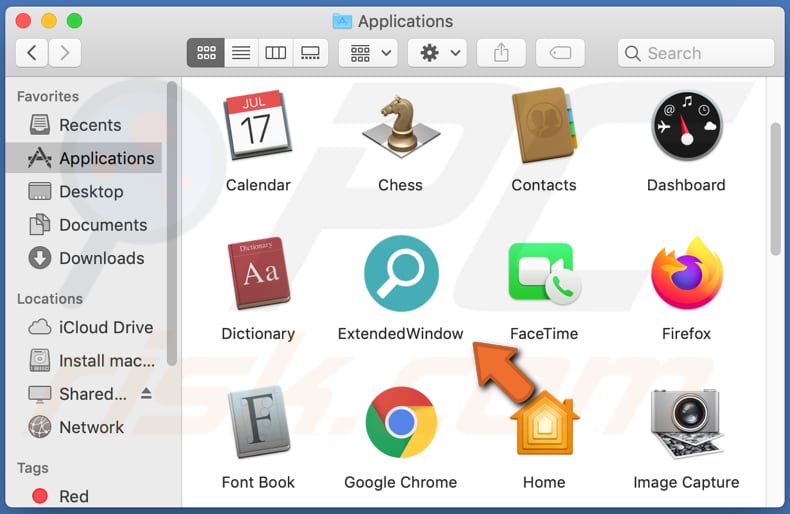
In de meeste gevallen vertonen apps zoals ExtendedWindow talrijke advertenties zoals pop-upadvertenties, kortingsbonnen, banners, enquêtes, enz. Gebruikers die erop klikken, komen vaak op dubieuze websites terecht. In sommige gevallen kunnen dergelijke advertenties downloads en / of installaties van ongewenste apps veroorzaken door bepaalde scripts uit te voeren. Zoals vermeld in de inleiding, is ExtendedWindow ontworpen om z6airr.com (in Safari-browsers) en adjustablesample.com (in Chrome-browsers) te promoten door bepaalde browserinstellingen te wijzigen. Beide adressen zijn bedoeld om gebruikers om te leiden naar search.yahoo.com. Met andere woorden, dit zijn de adressen van valse zoekmachines die zijn ontworpen om resultaten weer te geven die door Yahoo zijn gegenereerd. Gewoonlijk promoten browserkapers valse zoekmachines door instellingen te wijzigen, zoals het adres van een standaardzoekmachine, de startpagina en een nieuw tabblad. Gebruikers kunnen het adres van een bepaalde nep-zoekmachine alleen uit de browserinstellingen verwijderen als een bepaalde app (in dit geval ExtendedWindow) niet langer op een browser en / of computer is geïnstalleerd. Een ander probleem met ExtendedWindow is dat het gevoelige informatie (zoals wachtwoorden, creditcardgegevens, telefoonnummers) van websites kan verzamelen. De verzamelde informatie kan worden misbruikt om accounts, identiteiten te stelen, frauduleuze transacties te doen, aankopen te doen en / of voor andere kwaadaardige doeleinden. Daarom kunnen gebruikers die de ExtendedWindow-app op een browser en / of computer hebben geïnstalleerd financiële verliezen lijden, het slachtoffer worden van identiteitsdiefstal, onveilige situaties ervaren op internet, slachtoffer worden van privacyschendingen, accountdiefstal enz. Het wordt sterk aanbevolen om applicaties zoals ExtendedWindow nooit te downloaden en te installeren.
| Naam | Advertenties van ExtendedWindow |
| Type bedreiging | Adware, Mac-malware, Mac-virus |
| Detectienamen | Avast (MacOS:AdAgent-L [Adw]), AVG (MacOS:AdAgent-L [Adw]), ESET-NOD32 (een variant van OSX/Adware.Synataeb.C), Kaspersky (Not-a-virus:HEUR:AdWare.OSX.Adload.i), volledige lijst (VirusTotal) |
| Bijkomende informatie | Deze applicatie behoort tot de Adload malware-familie. |
| Symptomen | Uw Mac wordt langzamer dan normaal, u ziet ongewenste pop-upadvertenties, u wordt omgeleid naar dubieuze websites. |
| Distributiemethodes | Misleidende pop-upadvertenties, gratis software-installatieprogramma's (bundeling), valse Flash Player-installatieprogramma's, downloads van torrent-bestanden. |
| Schade | Het bespioneren van internetbrowsers (mogelijke privacyschendingen), weergave van ongewenste advertenties, omleidingen naar dubieuze websites, verlies van privé-informatie. |
| Malware verwijderen (Windows) |
Om mogelijke malware-infecties te verwijderen, scant u uw computer met legitieme antivirussoftware. Onze beveiligingsonderzoekers raden aan Combo Cleaner te gebruiken. Combo Cleaner voor Windows DownloadenGratis scanner die controleert of uw computer geïnfecteerd is. Om het volledige product te kunnen gebruiken moet u een licentie van Combo Cleaner kopen. Beperkte proefperiode van 7 dagen beschikbaar. Combo Cleaner is eigendom van en wordt beheerd door RCS LT, het moederbedrijf van PCRisk. |
Zowel adware-apps als browserkapers zijn meestal nutteloos voor hun gebruikers en worden alleen ontworpen om inkomsten te genereren voor hun ontwikkelaars. Zelfs al worden ze geadverteerd als nuttige, legitieme toepassingen. Als een app (of meerdere apps) van dit type op een browser en / of computer is geïnstalleerd, dan moet deze worden verwijderd. Meer voorbeelden van mogelijk ongewenst programma's zoals ExtendedWindow zijn PracticalProcesser, ExpandedProgram en RunningOptimizer.
Hoe werd ExtendedWindow op mijn computer geïnstalleerd?
Gebruikers downloaden en / of installeren vaak mogelijk ongewenste applicaties samen met andere programma's. Dit doen ze wanneer deze mogelijk ongewenste programma's zijn opgenomen in de downloaders of installers, als extra aanbiedingen. Gewoonlijk kunnen aanbiedingen om ze te downloaden en / of te installeren worden geweigerd in de "Aangepaste", "Geavanceerde" en andere soortgelijke instellingen van setups. Deze verspreidingsmethode van ongewenste apps wordt "bundeling" genoemd. Het werkt wanneer gebruikers programma's downloaden en installeren die mogelijk ongewenst programma's in hun setups hebben, zonder de bovengenoemde instellingen te wijzigen. Ook kunnen mogelijk ongewenst programma's worden gedownload en / of geïnstalleerd via misleidende advertenties, hoewel dit alleen geldt voor advertenties die zijn ontworpen om bepaalde scripts uit te voeren.
Hoe voorkomt u de installatie van mogelijk ongewenste applicaties?
Ongewenste downloads en installaties kunnen worden voorkomen door aanbiedingen om ongewenste apps te downloaden en / of te installeren af te wijzen voordat het download- en / of installatieproces is voltooid. Meestal kan dit worden gedaan via de "Aangepaste", "Geavanceerde" of andere instellingen van setups. Het is ook gebruikelijk dat externe downloaders, installatieprogramma's, niet-officiële pagina's, peer-to-peer-netwerken zoals torrent-clients, eMule en andere van dit soort kanalen vaak worden gebruikt om ongewenste, soms zelfs schadelijke programma's te verspreiden. Daarom mogen programma's en bestanden alleen worden gedownload van officiële websites en via directe links. Aangezien advertenties die op schaduwrijke pagina's worden weergegeven, ook de installatie van ongewenste software kunnen veroorzaken, mag er niet op worden geklikt. Dergelijke advertenties verschijnen vaak op onbetrouwbare websites. Als er een verdachte of ongewenste extensie, plug-in of add-on op uw browser is geïnstalleerd, dan moet deze worden verwijderd; en dit geldt ook voor dergelijke programma's die op het besturingssysteem zijn geïnstalleerd. Als uw computer al is geïnfecteerd met ExtendedWindow, raden we u aan een scan uit te voeren met Combo Cleaner Antivirus voor Windows om deze adware automatisch te verwijderen.
Z6airr.com verwijst door naar search.yahoo.com (GIF):
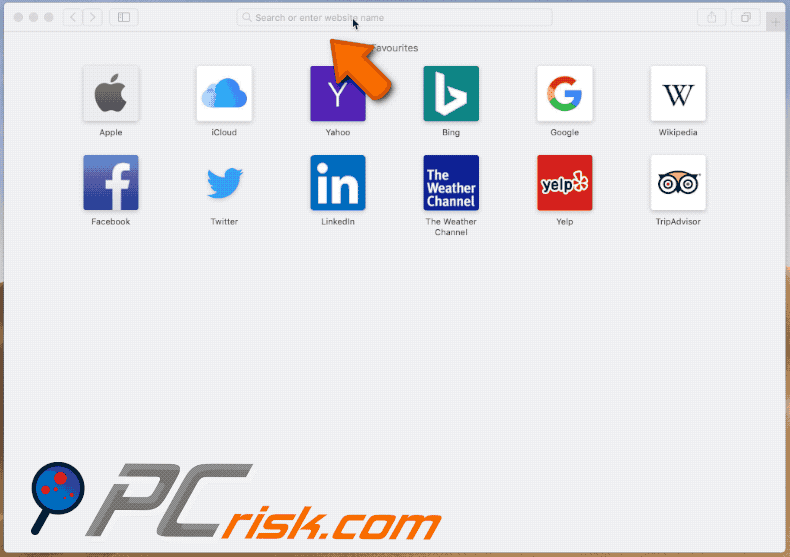
Pop-up-venster dat wordt getoond na de installatie van ExtendedWindow:
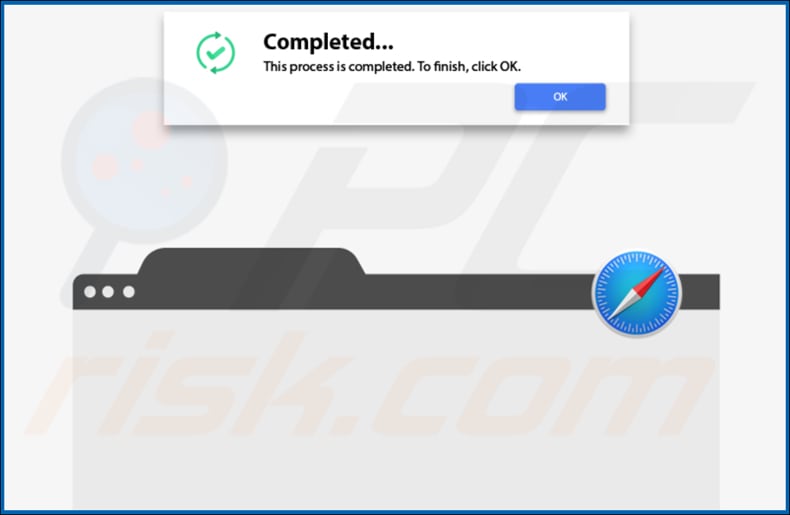
ExtendedWindow adware op Safari
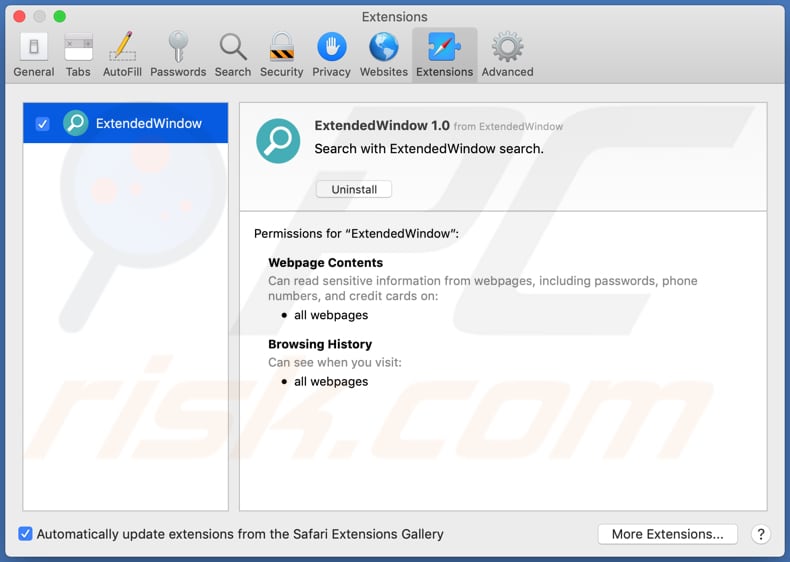
ExtendedWindow installatiemap:
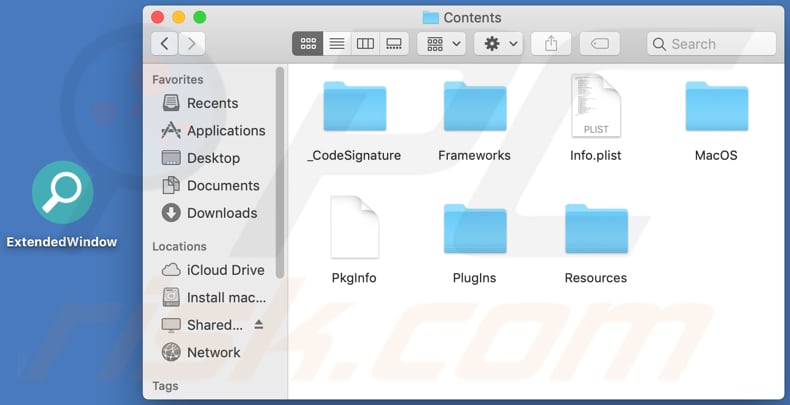
Onmiddellijke automatische malwareverwijdering:
Handmatig de dreiging verwijderen, kan een langdurig en ingewikkeld proces zijn dat geavanceerde computer vaardigheden vereist. Combo Cleaner is een professionele automatische malware verwijderaar die wordt aanbevolen om malware te verwijderen. Download het door op de onderstaande knop te klikken:
DOWNLOAD Combo CleanerDoor het downloaden van software op deze website verklaar je je akkoord met ons privacybeleid en onze algemene voorwaarden. Om het volledige product te kunnen gebruiken moet u een licentie van Combo Cleaner kopen. Beperkte proefperiode van 7 dagen beschikbaar. Combo Cleaner is eigendom van en wordt beheerd door RCS LT, het moederbedrijf van PCRisk.
Snelmenu:
- Wat is ExtendedWindow?
- STAP 1. Verwijder aan ExtendedWindow gerelateerde bestanden en mappen uit OSX.
- STAP 2. Verwijder de ExtendedWindow advertenties uit Safari.
- STAP 3. Verwijder de ExtendedWindow adware uit Google Chrome.
- STAP 4. Verwijder de ExtendedWindow advertenties uit Mozilla Firefox.
Video die toont hoe adware en browserkapers te verwijderen van een Mac computer:
De ExtendedWindow adware verwijderen:
Verwijder aan ExtendedWindow gerelateerde mogelijk ongewenste applicaties uit uw map "Applicaties":

Klik op het pictogram Finder. Selecteer in het Finder-venster "Applicaties". Zoek in de map met toepassingen naar "MPlayerX", "NicePlayer", of andere verdachte toepassingen en sleep ze naar de prullenbak. Na het verwijderen van de potentieel ongewenste toepassing(en) die online advertenties veroorzaken, scant u uw Mac op eventuele resterende ongewenste componenten.
DOWNLOAD verwijderprogramma voor malware-infecties
Combo Cleaner die controleert of uw computer geïnfecteerd is. Om het volledige product te kunnen gebruiken moet u een licentie van Combo Cleaner kopen. Beperkte proefperiode van 7 dagen beschikbaar. Combo Cleaner is eigendom van en wordt beheerd door RCS LT, het moederbedrijf van PCRisk.
Verwijder aan de advertenties van extendedwindow gerelateerde bestanden en mappen:

Klik op het Finder icoon, vanuit de menubalk kies je Ga en klik je op Ga naar map...
 Controleer of er zich door de adware aangemaakte bestanden bevinden in de map /Library/LaunchAgents folder:
Controleer of er zich door de adware aangemaakte bestanden bevinden in de map /Library/LaunchAgents folder:

In de Ga naar map...-balk typ je: /Library/LaunchAgents
 In de map “LaunchAgents” zoek je naar recent toegevoegde verdachte bestanden en je verplaatst deze naar de prullenbak. Voorbeelden van bestanden aangemaakt door adware: “installmac.AppRemoval.plist”, “myppes.download.plist”, “mykotlerino.ltvbit.plist”, “kuklorest.update.plist”, enz. Adware installeert vaak bestanden met hetzelfde bestandsnaampatroon.
In de map “LaunchAgents” zoek je naar recent toegevoegde verdachte bestanden en je verplaatst deze naar de prullenbak. Voorbeelden van bestanden aangemaakt door adware: “installmac.AppRemoval.plist”, “myppes.download.plist”, “mykotlerino.ltvbit.plist”, “kuklorest.update.plist”, enz. Adware installeert vaak bestanden met hetzelfde bestandsnaampatroon.
 Controleer of er zich door adware aangemaakte bestanden bevinden in de map /Library/Application Support:
Controleer of er zich door adware aangemaakte bestanden bevinden in de map /Library/Application Support:

In de Ga naar map...-balk typ je: /Library/Application Support
 In de map “Application Support” zoek je naar recent toegevoegde verdachte mappen. Bijvoorbeeld “MplayerX” or “NicePlayer”, en je verplaatst deze mappen naar de prullenbak.
In de map “Application Support” zoek je naar recent toegevoegde verdachte mappen. Bijvoorbeeld “MplayerX” or “NicePlayer”, en je verplaatst deze mappen naar de prullenbak.
 Controleer of er zich door adware aangemaakte bestanden bevinden in de map ~/Library/LaunchAgents:
Controleer of er zich door adware aangemaakte bestanden bevinden in de map ~/Library/LaunchAgents:

In de Ga naar map...-balk typ je: ~/Library/LaunchAgents

In de map “LaunchAgents” zoek je naar recent toegevoegde verdachte bestanden en je verplaatst deze naar de prullenbak. Voorbeelden van bestanden aangemaakt door adware: “installmac.AppRemoval.plist”, “myppes.download.plist”, “mykotlerino.ltvbit.plist”, “kuklorest.update.plist”, enz. Adware installeert vaak verschillende bestanden met hetzelfde bestandsnaampatroon.
 Controleer of er zich door adware aangemaakte bestanden bevinden in de map /Library/LaunchDaemons:
Controleer of er zich door adware aangemaakte bestanden bevinden in de map /Library/LaunchDaemons:
 In de Ga naar map...-balk typ je: /Library/LaunchDaemons
In de Ga naar map...-balk typ je: /Library/LaunchDaemons
 In de map “LaunchDaemons” zoek je naar recent toegevoegde verdachte bestanden. Voorbeelden zijn: “com.aoudad.net-preferences.plist”, “com.myppes.net-preferences.plist”, "com.kuklorest.net-preferences.plist”, “com.avickUpd.plist”, etc., en je verplaatst deze naar de prullenbak.
In de map “LaunchDaemons” zoek je naar recent toegevoegde verdachte bestanden. Voorbeelden zijn: “com.aoudad.net-preferences.plist”, “com.myppes.net-preferences.plist”, "com.kuklorest.net-preferences.plist”, “com.avickUpd.plist”, etc., en je verplaatst deze naar de prullenbak.
 Scan uw Mac met Combo Cleaner:
Scan uw Mac met Combo Cleaner:
Als u alle stappen in de juiste volgorde hebt gevolgd dan zou uw Mac nu helemaal virus- en malwarevrij moeten zijn. Om zeker te weten of uw systeem niet langer besmet is voert u best een scan uit met Combo Cleaner Antivirus. Download dit programma HIER. Na het downloaden van het bestand moet u dubbelklikken op het combocleaner.dmg installatiebestand, in het geopende venster sleept u het Combo Cleaner-icoon naar het Applicaties-icoon. Nu opent u launchpad en klikt u op het Combo Cleaner-icoon. Wacht tot Combo Cleaner de virusdefinities heeft bijgewerkt en klik vervolgens op de knop 'Start Combo Scan'.

Combo Cleaner zal uw Mac scannen op malwarebesmettingen. Als de scan meldt 'geen bedreigingen gevonden' - dan betekent dit dat u verder de verwijderingsgids kunt volgen. In het andere geval is het aanbevolen alle gevonden besmettingen te verwijderen voor u verder gaat.

Na het verwijderen van bestanden en mappen die werden aangemaakt door deze adware ga je verder met het verwijderen van frauduleuze extensies uit je internetbrowsers.
Advertenties van ExtendedWindow verwijderen uit de internetbrowsers:
 Kwaadaardige extensies verwijderen uit Safari:
Kwaadaardige extensies verwijderen uit Safari:
Verwijder aan advertenties van extendedwindow gerelateerde Safari extensies:

Open de Safari-browser, vanuit de menubalk selecteer je "Safari" en klik je op "Voorkeuren...".

In het scherm met de voorkeuren selecteer je "Extensies" en zoek je naar recent geïnstalleerde verdachte extensies. Als je die gevonden hebt klik je op de "Verwijderen"-knop er net naast. Merk op dat je veilig alle extensies kunt verwijderen uit de Safari-browser, ze zijn niet noodzakelijk voor een goede werking van de browser.
- Als je problemen blijft hebben met browser doorverwijzingen en ongewenste advertenties lees je hier hoe Safari te resetten.
 Kwaadaardige plug-ins verwijderen uit Mozilla Firefox:
Kwaadaardige plug-ins verwijderen uit Mozilla Firefox:
Verwijder aan advertenties van extendedwindow gerelateerde Mozilla Firefox add-ons:

Open je Mozilla Firefox-browser. In de rechterbovenhoek van het scherm klik je op de "Menu openen"-knop (met de drie horizontale lijnen). Uit het geopende menu selecteer je "Add-ons".

Kies het tabblad "Extensies" en zoek naar recent geïnstalleerde verdachte add-ons. Eens gevonden klik je op de "Verwijderen"-knop er net naast. Merk op dat je veilig alle extensies uit je Mozilla Firefox-browser kunt verwijderen - ze zijn niet noodzakelijk voor de goede werking van de browser.
- Als je problemen blijft ervaren met browser doorverwijzingen en ongewenste advertenties kun je ook Mozilla Firefox resetten.
 Kwaadaardige extensies verwijderen uit Google Chrome:
Kwaadaardige extensies verwijderen uit Google Chrome:
Verwijder aan advertenties van extendedwindow gerelateerde Google Chrome add-ons:

Open Google Chrome en klik op de "Chrome menu"-knop (drie horizontale lijnen) gesitueerd in de rechterbovenhoek van het browserscherm. In het uitklapmenu selecteer je "Meer tools" en vervolgens "Extensies".

In het scherm "Extensies" zoek je naar recent geïnstalleerde verdachte add-ons. Als je die gevonden hebt klik je op de "Prullenbak"-knop er net naast. Merk op dat je veilig alle extensies uit je Google Chrome-browser kunt verwijderen. Ze zijn niet noodzakelijk voor een goede werking van de browser.
- Als je problemen blijft ervaren met browser doorverwijzingen en ongewenste advertenties kun je ook Google Chrome resetten.
Delen:

Tomas Meskauskas
Deskundig beveiligingsonderzoeker, professioneel malware-analist
Ik ben gepassioneerd door computerbeveiliging en -technologie. Ik ben al meer dan 10 jaar werkzaam in verschillende bedrijven die op zoek zijn naar oplossingen voor computertechnische problemen en internetbeveiliging. Ik werk sinds 2010 als auteur en redacteur voor PCrisk. Volg mij op Twitter en LinkedIn om op de hoogte te blijven van de nieuwste online beveiligingsrisico's.
Het beveiligingsportaal PCrisk wordt aangeboden door het bedrijf RCS LT.
Gecombineerde krachten van beveiligingsonderzoekers helpen computergebruikers voorlichten over de nieuwste online beveiligingsrisico's. Meer informatie over het bedrijf RCS LT.
Onze richtlijnen voor het verwijderen van malware zijn gratis. Als u ons echter wilt steunen, kunt u ons een donatie sturen.
DonerenHet beveiligingsportaal PCrisk wordt aangeboden door het bedrijf RCS LT.
Gecombineerde krachten van beveiligingsonderzoekers helpen computergebruikers voorlichten over de nieuwste online beveiligingsrisico's. Meer informatie over het bedrijf RCS LT.
Onze richtlijnen voor het verwijderen van malware zijn gratis. Als u ons echter wilt steunen, kunt u ons een donatie sturen.
Doneren
▼ Toon discussie